Cách kết nối bàn phím không dây với máy tính của bạn
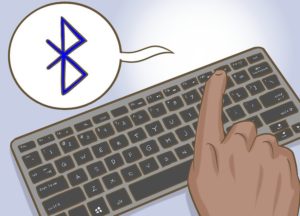 Hiện nay, thị trường cung cấp một số lượng lớn các thiết bị khác nhau cho máy tính - tai nghe, bàn phím hoặc chuột. Các mẫu không dây đã trở nên đặc biệt phổ biến và điều này không có gì đáng ngạc nhiên vì việc không có các loại cáp không cần thiết cho phép bạn không chỉ tránh được các vấn đề liên quan đến hư hỏng cơ học của chúng mà còn di động hơn khi sử dụng thiết bị. Nhưng làm thế nào để kết nối những bàn phím như vậy? Những khó khăn nào có thể phát sinh trong quá trình thiết lập kết nối và cần những gì cho việc này? Bạn sẽ tìm hiểu về tất cả điều này trong bài viết này.
Hiện nay, thị trường cung cấp một số lượng lớn các thiết bị khác nhau cho máy tính - tai nghe, bàn phím hoặc chuột. Các mẫu không dây đã trở nên đặc biệt phổ biến và điều này không có gì đáng ngạc nhiên vì việc không có các loại cáp không cần thiết cho phép bạn không chỉ tránh được các vấn đề liên quan đến hư hỏng cơ học của chúng mà còn di động hơn khi sử dụng thiết bị. Nhưng làm thế nào để kết nối những bàn phím như vậy? Những khó khăn nào có thể phát sinh trong quá trình thiết lập kết nối và cần những gì cho việc này? Bạn sẽ tìm hiểu về tất cả điều này trong bài viết này.
Nội dung của bài viết
Cách kết nối bàn phím không dây với PC
Không có gì phức tạp trong quá trình kết nối - điều này không đòi hỏi kỹ năng đặc biệt hoặc kiến thức sâu về lĩnh vực công nghệ, vì vậy ngay cả người mới bắt đầu cũng có thể xử lý được nhiệm vụ. Điều quan trọng là phải hiểu nguyên tắc kết nối và cũng phải đọc trước về những khó khăn có thể xảy ra mà người dùng thiếu kinh nghiệm đôi khi gặp phải. Biết cách khắc phục vấn đề này hoặc vấn đề kia, bạn có thể dễ dàng kết nối bàn phím không dây hoàn toàn mới với PC của mình.
QUAN TRỌNG. Ngoài ra, hãy chú ý đến chính xác những gì được bao gồm trong thiết bị đã mua.Bạn phải có một đĩa có trình điều khiển cũng như một bộ chuyển đổi đặc biệt để kết nối bàn phím nếu bạn không có chức năng Bluetooth hoặc vì lý do nào đó nó không hoạt động chính xác.
Bàn phím không dây cũng có thể đi kèm với chuột. Cũng chú ý đến mô hình bàn phím. Sẽ rất hữu ích nếu đọc trên Internet về nguyên lý hoạt động của các thiết bị như vậy và cách chúng ta hiện có thể quản lý mà không cần dây - bằng cách này, bạn có thể nhanh chóng xác định sự cố nếu có sự cố bất ngờ xảy ra.
 Trước khi cài đặt, bạn cần lắp đĩa hiện có vào và cài đặt các trình điều khiển cần thiết trước tiên. Không có chúng, bàn phím khó có thể hoạt động. Nếu đĩa không được bao gồm trong gói hoặc bạn bị mất, không cần phải lo lắng - bạn có thể dễ dàng tìm thấy tất cả các tệp cần thiết trên trang web chính thức của nhà sản xuất. Xin lưu ý rằng trình điều khiển cho các kiểu máy tính khác nhau cũng như phiên bản hệ điều hành có thể khác nhau đáng kể, vì vậy bạn nên chọn chính xác những gì phù hợp với mình.
Trước khi cài đặt, bạn cần lắp đĩa hiện có vào và cài đặt các trình điều khiển cần thiết trước tiên. Không có chúng, bàn phím khó có thể hoạt động. Nếu đĩa không được bao gồm trong gói hoặc bạn bị mất, không cần phải lo lắng - bạn có thể dễ dàng tìm thấy tất cả các tệp cần thiết trên trang web chính thức của nhà sản xuất. Xin lưu ý rằng trình điều khiển cho các kiểu máy tính khác nhau cũng như phiên bản hệ điều hành có thể khác nhau đáng kể, vì vậy bạn nên chọn chính xác những gì phù hợp với mình.
Sau khi cài đặt, bạn có thể bắt đầu kết nối bàn phím. Để thực hiện việc này, bạn sẽ cần mở ứng dụng Bluetooth, ứng dụng này có sẵn trên hầu hết mọi mẫu máy tính hoặc máy tính xách tay trong thập kỷ qua.
QUAN TRỌNG. Theo cách tương tự, bạn có thể kết nối thiết bị với một thiết bị khác, chẳng hạn như TV. Điều này sẽ đơn giản hóa và tăng tốc đáng kể quá trình sử dụng Smat TV hoặc các chức năng hữu ích khác.
- Sau khi kích hoạt Bluetooth trên máy tính, hãy bật bàn phím lên.
- Sau đó tìm một nút đặc biệt trên đó, bên cạnh nút đó sẽ có một biểu tượng tương tự được dùng để biểu thị Bluetooth. Nhấn nút. Sau đó, việc tìm kiếm các thiết bị có sẵn trên máy tính sẽ bắt đầu.Trong một số trường hợp, nó phải được bắt đầu thủ công bằng cách nhấp vào nút “Bắt đầu tìm kiếm”.
- Tìm bàn phím của bạn trong danh sách mở ra. Trong hầu hết các trường hợp, thiết bị được đặt tên theo nhà sản xuất và kiểu máy.
- Nhấp vào nút “Ghép nối”. Sau đó, kết nối sẽ được thiết lập và bạn có thể bắt đầu sử dụng bàn phím một cách an toàn.
Cách kết nối bàn phím Bluetooth với máy tính mà không cần đầu thu
Nhưng phải làm gì nếu máy tính không có bộ thu Bluetooth đặc biệt? Làm thế nào để thiết lập kết nối trong trường hợp này. Đừng vội buồn bã và nghĩ rằng bạn đã mua hàng một cách lãng phí. Thiết bị có thể được kết nối theo cách khác, đã được đề cập ở trên. Để làm điều này, bạn sẽ cần một bộ chuyển đổi đặc biệt đi kèm với bàn phím.
Nguyên lý hoạt động của nó giống hệt với hệ thống Bluetooth. Nói cách khác, chúng ta có thể nói rằng nó thực hiện chức năng của mình trên máy tính trong trường hợp không có tiện ích như vậy.
Quá trình kết nối sẽ mất rất ít thời gian và số lượng hành động cần thực hiện là tối thiểu.
- Bước đầu tiên là cài đặt tất cả các trình điều khiển cần thiết theo cách tương tự bằng đĩa hoặc trang web chính thức của nhà sản xuất.
 Sau đó, hãy lắp pin vào bàn phím mới - nguồn điện là yếu tố trực tiếp ảnh hưởng đến hiệu suất của bàn phím.
Sau đó, hãy lắp pin vào bàn phím mới - nguồn điện là yếu tố trực tiếp ảnh hưởng đến hiệu suất của bàn phím.- Sau đó cắm bộ chuyển đổi vào cổng cần thiết - trong hầu hết các trường hợp, đây là đầu vào USB phổ thông, tên của nó đã nói lên điều đó - từ đầu tiên trong từ viết tắt được dịch là "phổ quát".
- Ở một số kiểu máy, bộ chuyển đổi có đèn LED giúp đơn giản hóa việc kết nối - nếu kết nối thành công, diode sẽ bắt đầu nhấp nháy màu này hoặc màu khác. Thông thường nó có màu xanh lam hoặc đỏ, đôi khi có màu xanh lá cây hoặc vàng.
- Sau đó, bật bàn phím.Để thực hiện việc này, hãy di chuyển nút đến gần dòng chữ “Bật”.
Bây giờ hãy kiểm tra xem thiết bị có bắt đầu hoạt động không. Nếu mọi thứ đều ổn thì bạn có thể bắt đầu sử dụng nó.
Những khó khăn có thể xảy ra khi kết nối
Trong quá trình kết nối có thể phát sinh một số khó khăn nhất định. Ví dụ: máy tính sẽ không nhìn thấy bàn phím.
Một trong những lý do tại sao điều này có thể xảy ra là trình điều khiển không chính xác. Chúng có thể đã lỗi thời hoặc được chọn không chính xác. Ngoài ra, hãy kiểm tra cài đặt Windows của bạn. Trong Bảng điều khiển, bạn có thể tìm thấy nhiều thông số khác nhau giúp việc sử dụng thiết bị trở nên thoải mái hơn.
 Trong trường hợp có gì đó không hoạt động, hãy thử vào BIOS. Để thực hiện việc này, bạn cần nhấn nút này hoặc nút kia nhiều lần - nút này khác nhau đối với từng kiểu máy tính, nhưng rất dễ tìm thấy trên Internet hoặc trong hướng dẫn dành cho thiết bị. Nhưng hãy nhớ rằng bo mạch chủ cũ hơn có thể không hoạt động với bàn phím không dây hiện đại. Trong trường hợp này, bạn sẽ phải quay lại phương thức kết nối truyền thống thông qua một cổng đặc biệt.
Trong trường hợp có gì đó không hoạt động, hãy thử vào BIOS. Để thực hiện việc này, bạn cần nhấn nút này hoặc nút kia nhiều lần - nút này khác nhau đối với từng kiểu máy tính, nhưng rất dễ tìm thấy trên Internet hoặc trong hướng dẫn dành cho thiết bị. Nhưng hãy nhớ rằng bo mạch chủ cũ hơn có thể không hoạt động với bàn phím không dây hiện đại. Trong trường hợp này, bạn sẽ phải quay lại phương thức kết nối truyền thống thông qua một cổng đặc biệt.
Bây giờ bạn đã biết cách kết nối bàn phím không dây với máy tính hoặc thậm chí là máy tính xách tay đúng cách nếu bàn phím tích hợp không phù hợp với bạn. Sẽ chỉ mất vài phút để thiết lập kết nối và đảm bảo kết quả tích cực sau lần sử dụng đầu tiên. Bạn sẽ được bảo hiểm trước mọi vấn đề liên quan đến đứt dây, mài mòn và những vấn đề tương tự khác, đồng thời bạn cũng có thể lắp đặt bàn phím ở nơi thuận tiện nhất mà không phải lo lắng về việc có thể không có đủ cáp.





